ログインIDを非公開にする方法
ログインID(ユーザー名)は、設定を変更しなければブログの投稿記事に表示されます。そこで、初期設定としてニックネームを変更することで投稿記事での投稿者名は変更されます。しかし、自分のサイトのURLのお尻に「/?author=1」を付け加えると、何も対処していないデフォルトの状態であればログインID(ユーザー名)が表示されてしまいます。ログインIDとパスワードがばれてしまえば、誰でもワードプレスにログインできるということです。そこでセキュリティ対策のため、いくつかの方法によってログインIDがわからないように対処する必要があります。
①「︎Edit Author Slug」プラグインで対応
「︎Edit Author Slug」プラグインで対応する場合、
ワードプレスの設定画面で、【ユーザー】→【あなたのプロフィール】画面の下の方にある「投稿者スラッグ」を「カスタム設定」に変更します。
適当に英語で文字を入力すれば終わりです。
②functions.php に404ページを表示する記述で対応
add_filter( 'author_rewrite_rules', '__return_empty_array' );
function disable_author_archive() {
if( $_GET['author'] || preg_match('#/author/.+#', $_SERVER['REQUEST_URI']) ){
wp_redirect( home_url( '/404.php' ) );
exit;
}
}
add_action('init', 'disable_author_archive');
※こちらはテーマやバージョンによってエラーがでるので①「︎Edit Author Slug」プラグインで対応がお勧めです。
functions.phpを変更する場合、
ワードプレスの設定画面で【外観】→【テーマエディター】で記述を追加するか、FTP経由で追加しましょう。
※テーマエディターは、テーマの編集など使っているテーマによって表現が異なります。
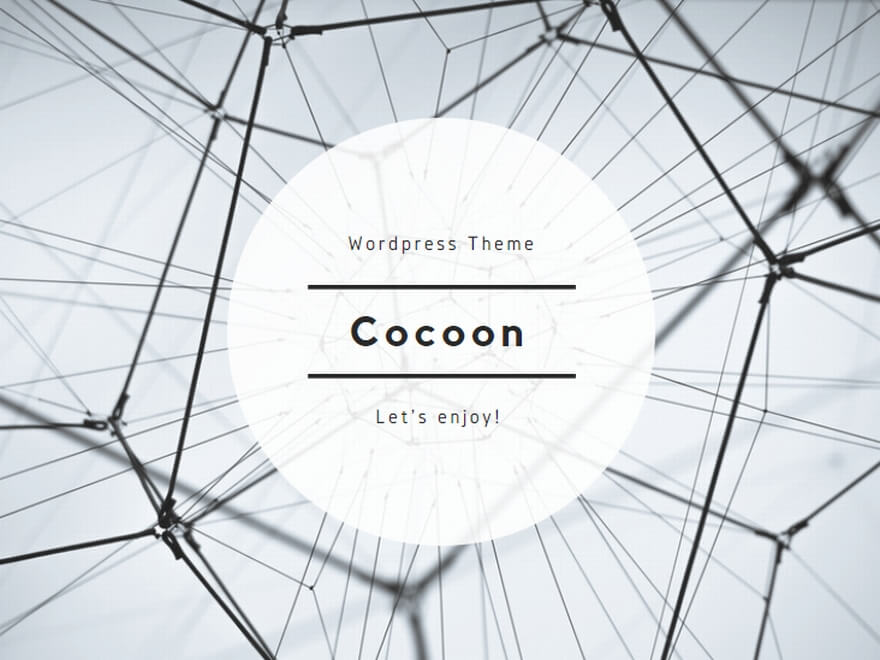

コメント